"Come faccio a trasferire tutto da un tablet all'altro? Ho acquistato di recente un nuovo tablet. Mi chiedevo se ci fosse un modo per trasferire i dati dal vecchio tablet a quello nuovo senza complicazioni, se possibile. Ecco alcuni dettagli: Vecchio modello di tablet: Tab S2; nuovo modello di tablet: Tab S10. Grazie."
- Da Reddit
Passare a un nuovo tablet può essere emozionante e sarà facile trasferire i dati da un vecchio tablet a uno nuovo se si prende familiarità con questa guida, che fornisce 6 metodi affidabili di trasferimento tra tablet, assicurando di trovare le soluzioni migliori per le proprie esigenze.
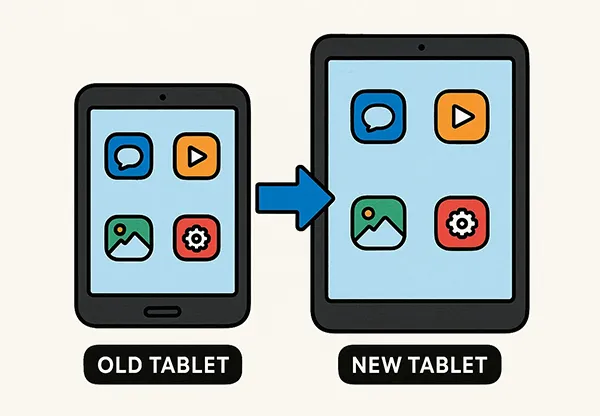
- Parte 1: Trasferire i dati dal vecchio tablet al nuovo tablet tramite iReaShare Phone Transfer
- Parte 2: Trasferire dati da un tablet all'altro tramite Smart Switch (per Samsung)
- Parte 3: Trasferire dati da un tablet all'altro utilizzando la scheda SD
- Parte 4: Trasferire file da un tablet all'altro utilizzando l'app Tablet Clone (per Huawei)
- Parte 5: Trasferire file da un tablet all'altro tramite Google Drive
- Parte 6: Spostare i file da un tablet all'altro tramite USB sul computer
- Parte 7: Domande frequenti sul trasferimento di dati da un tablet all'altro
Diamo un'occhiata veloce a questi metodi:
| Metodo | Professionisti | Contro |
|---|---|---|
| Trasferimento telefonico iReaShare |
1. Supporta i trasferimenti multipiattaforma (da Android ad Android, da Android a iOS). |
1. Richiede un computer. |
| Interruttore intelligente |
1. Strumento ufficiale Samsung, altamente affidabile per i dispositivi Samsung. |
1. Esclusivamente per dispositivi Samsung (il nuovo tablet deve essere Samsung). 2. Potrebbe non trasferire tutti i dati delle app di terze parti. |
| Scheda SD | 1. Semplice e diretto per file multimediali e documenti. 2. Non è necessario avere Internet o un computer. 3. Ideale per file multimediali di grandi dimensioni se la scheda ha una capacità sufficiente. |
1. Trasferisce solo file (non app, impostazioni o dati delle app). |
| Applicazione per clonare il tablet |
1. Strumento ufficiale Huawei, ottimizzato per i dispositivi Huawei. |
1. Esclusivamente per dispositivi Huawei (il nuovo tablet deve essere Huawei). |
| Google Drive |
1. Accedi ai dati ovunque tu sia dotato di connessione Internet. |
1. Richiede una connessione Internet stabile per il caricamento e il download. |
| USB sul computer |
1. Fornisce il controllo diretto sui file trasferiti. |
1. Richiede un computer. |
Parte 1: Trasferire i dati dal vecchio tablet al nuovo tablet tramite iReaShare Phone Transfer
iReaShare Phone Transfer è uno strumento popolare progettato per semplificare la migrazione dei dati tra dispositivi mobili, inclusi i tablet. Supporta spesso un'ampia gamma di tipi di dati, come contatti, messaggi, foto, video, musica, app, ecc. Inoltre, è compatibile con dispositivi Android e iOS con Android 6.0 o versioni successive e iOS 5.0 o versioni successive.
Caratteristiche principali di iReaShare Phone Transfer:
* Trasferisci dati da un tablet all'altro senza problemi.
* Supporta le modalità di trasferimento USB e Wi-Fi per tablet e telefoni Android.
* Ti consente di selezionare i tipi di file prima di trasferirli sul tuo nuovo tablet.
* Trasferisci foto , contatti, messaggi di testo, video, registri delle chiamate, documenti, musica, calendario, ecc.
* Ti consente di trasferire dati tra dispositivi Android , dispositivi iOS, da Android a iOS e da iOS ad Android .
* Nessuna pubblicità sull'interfaccia.
Scarica iReaShare Phone Transfer.
Scarica per Win Scarica per Mac
Ecco come trasferire dati da un tablet all'altro con questo software:
-
Scarica e installa iReaShare Phone Transfer su un computer e avvialo sul desktop.

-
Collega entrambi i tablet al computer tramite cavi USB. Per Android, attiva il debug USB. Per iOS, clicca su " Affida ". La connessione verrà stabilita. Assicurati quindi che il nuovo tablet sia sul lato " Destinazione " oppure tocca " Capovolgi ".

-
Seleziona i tipi di dati desiderati e clicca su " Avvia copia " per iniziare a trasferire i dati dal vecchio tablet a quello nuovo. Una volta terminato, controlla i dati sul ricevitore.

Parte 2: Trasferire dati da un tablet all'altro tramite Smart Switch (per Samsung)
Smart Switch di Samsung è uno strumento eccellente, progettato specificamente per trasferire dati da vecchi dispositivi (Android, iOS, BlackBerry o Windows Mobile) ai nuovi dispositivi Samsung Galaxy. Supporta una gamma completa di dati, inclusi contatti, messaggi, registri delle chiamate, foto, video, musica, app e persino impostazioni del dispositivo.
Ecco come trasferire file da un tablet all'altro con Smart Switch:
-
Assicurati che Smart Switch sia installato sia sul tuo vecchio tablet che sui nuovi tablet Samsung. In caso contrario, scaricalo dal Galaxy Store o dal Google Play Store.
-
Avvia l'app Smart Switch su entrambi i tablet. Sul vecchio tablet, tocca " Invia dati ". Sul nuovo tablet, tocca " Ricevi dati ".
-
Puoi scegliere di connetterti in modalità wireless o tramite cavo USB. Per il trasferimento wireless, tocca semplicemente " Wireless ". Per il trasferimento via cavo, tocca " Cavo " e collega i dispositivi con un cavo da USB-C a USB-C o un cavo da USB-A a USB-C con un adattatore.
-
Il tuo vecchio tablet eseguirà la scansione alla ricerca di dati trasferibili. Una volta completata la scansione, seleziona le categorie di dati che desideri trasferire. Tocca " Trasferisci " sul tuo vecchio tablet. Il processo di trasferimento inizierà. Tieni entrambi i tablet vicini e connessi (se wireless) o collegati (se cablati) fino al completamento del trasferimento.

Parte 3: Trasferire dati da un tablet all'altro utilizzando la scheda SD
Se entrambi i tablet dispongono di uno slot per schede SD, questo può essere un modo semplice ed efficace per trasferire file multimediali di grandi dimensioni come foto, video e documenti. In caso contrario, è possibile utilizzare un lettore di schede SD collegabile a entrambi i tablet. Questo metodo è particolarmente utile per trasferire file manualmente senza un computer.
Ecco come trasferire file da un tablet a un altro tramite una scheda SD:
-
Inserisci una scheda SD compatibile con spazio di archiviazione sufficiente nel tuo vecchio tablet. Apri l'app " Gestione file " o " I miei file " del tablet.
-
Accedi alla memoria interna in cui si trovano i file desiderati. Seleziona le foto, i video, i documenti o gli altri file che desideri trasferire. Tocca " Copia " o " Sposta " e seleziona la scheda SD come destinazione.
-
Una volta copiati tutti i file, smonta e rimuovi in modo sicuro la scheda SD dal tuo vecchio tablet. Quindi, inserisci la scheda SD nel tuo nuovo tablet. Apri l'app " Gestione File " o " I miei file " sul tuo nuovo tablet.
-
Accedi alla scheda SD. Seleziona i file che desideri trasferire nella memoria interna del nuovo tablet. Tocca " Copia " o " Sposta " e seleziona una cartella di destinazione nella memoria interna del nuovo tablet.

Parte 4: Trasferire file da un tablet all'altro utilizzando l'app Tablet Clone (per Huawei)
L'app "Tablet Clone" di Huawei (chiamata anche "Phone Clone") è progettata specificamente per il trasferimento dati senza interruzioni tra dispositivi Huawei o da altri dispositivi Android/iOS a un nuovo tablet Huawei. Supporta inoltre un'ampia gamma di tipi di dati.
Ecco i passaggi:
-
Scarica e installa l'app Huawei Phone Clone sia sul tuo vecchio tablet che su quello nuovo. Se il tuo nuovo tablet è un dispositivo Huawei, potrebbe essere preinstallata. Quindi avvia l'app su entrambi i dispositivi.
-
Sul tuo nuovo tablet Huawei, tocca " Questo è il nuovo dispositivo ". Sul tuo vecchio tablet, tocca " Questo è il vecchio dispositivo ". Il tuo nuovo tablet visualizzerà un codice QR. Usa il tuo vecchio tablet per scansionare questo codice QR e stabilire una connessione.
-
Una volta connesso, il tuo vecchio tablet elencherà i tipi di dati che possono essere trasferiti. Seleziona i dati che desideri spostare.
-
Tocca " Trasferisci " sul tuo vecchio tablet per avviare la migrazione dei dati. Tieni entrambi i tablet vicini fino al completamento del processo.
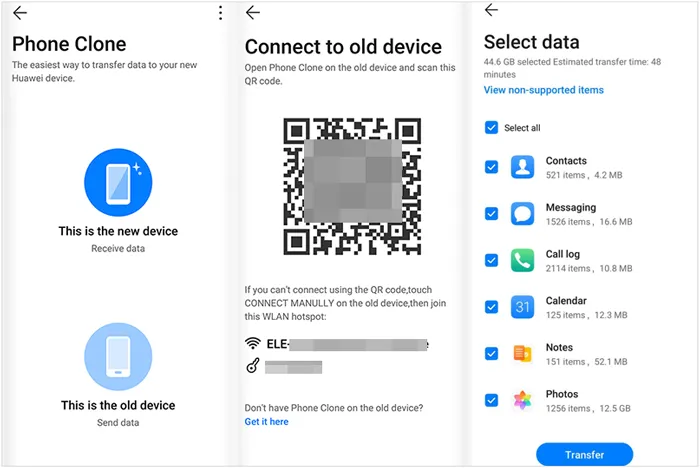
Parte 5: Trasferire file da un tablet all'altro tramite Google Drive
Google Drive è un servizio di archiviazione basato su cloud che consente di archiviare, sincronizzare e condividere file su più dispositivi. Questo metodo è comodo per trasferire file senza bisogno di computer o cavi ed è compatibile con diversi marchi e sistemi operativi.
Ecco come trasferire file tra tablet con Google Drive:
-
Installa e avvia Google Drive su entrambi i tablet. Quindi accedi con il tuo account Google su entrambi i dispositivi.
-
Sul tuo vecchio tablet, clicca su " + " > " Carica " per accedere ai file che desideri trasferire e selezionarli per caricarli su Google Drive. Per gruppi di file più grandi, valuta la possibilità di creare cartelle per organizzarli.

-
Dopo aver caricato i file, aggiorna Google Drive sul tuo nuovo tablet e vedrai i file caricati. Ora tocca il menu " tre puntini " e seleziona " Scarica ". Per le cartelle, potrebbe essere necessario aprire la cartella e scaricare i file singolarmente, oppure utilizzare l'opzione " Rendi disponibile offline " per un accesso più rapido.

Parte 6: Spostare i file da un tablet all'altro tramite USB sul computer
Si tratta di un metodo tradizionale e affidabile, ideale soprattutto per trasferire grandi quantità di dati o quando altri metodi wireless non sono praticabili. Prevede l'utilizzo del computer come dispositivo di archiviazione intermedio.
Ecco come fare:
-
Collega il tuo vecchio tablet al computer tramite un cavo USB compatibile. Sul tablet, solitamente apparirà una notifica che ti chiederà come desideri utilizzare la connessione USB. Seleziona " Trasferimento file ".

-
Sul computer, la memoria interna del tablet apparirà come un'unità rimovibile. Aprila. Accedi alle cartelle contenenti i file che desideri trasferire. Seleziona i file desiderati e copiali in una cartella sul disco rigido del computer .
-
Espellere e scollegare in modo sicuro il vecchio tablet dal computer. Quindi collegare il nuovo tablet allo stesso computer tramite il cavo USB. Selezionare nuovamente " Trasferimento file " sul nuovo tablet.
-
Apri la memoria interna del nuovo tablet sul tuo computer. Vai alla cartella di destinazione desiderata. Incolla i file copiati dal vecchio tablet in questa posizione.

Parte 7: Domande frequenti sul trasferimento di dati da un tablet all'altro
D1: Posso trasferire tutto da un tablet all'altro?
È possibile trasferire la maggior parte dei tipi di dati da un tablet all'altro se entrambi utilizzano il sistema operativo Android. Tuttavia, se uno è Android e l'altro iOS, alcuni tipi di dati non possono essere trasferiti facilmente.
D2: Perderò dei dati durante il trasferimento?
Se eseguita correttamente, la perdita di dati è rara. Tuttavia, si consiglia vivamente di eseguire il backup di entrambi i tablet prima del trasferimento, nel caso in cui qualcosa vada storto.
D3: Ho bisogno di una connessione Internet per trasferire i dati?
Se scegli metodi offline come iReaShare Phone Transfer, una scheda SD o un trasferimento USB su un computer, non hai bisogno di una connessione internet. Se invece scegli una soluzione basata su cloud come Google Drive, Dropbox, ecc., avrai bisogno di una connessione internet.
Conclusione
Trasferire dati da un vecchio tablet a un nuovo è semplice, vero? Se desideri un trasferimento completo, iReaShare Phone Transfer ti offrirà un'esperienza eccezionale. Può copiare i tuoi dati direttamente con la qualità e il formato originali, e i dati trasferiti non sostituiranno quelli esistenti se sul tablet di destinazione sono presenti altri file. In ogni caso, questi 6 metodi possono trasferire i tuoi dati in modo sicuro. Puoi scegliere quali file spostare.
Scarica per Win Scarica per Mac
Articoli correlati
Come trasferire dati da iPhone a laptop: 7 metodi efficaci
Trasferisci dati in modo efficiente da iPhone a iPhone
Come trasferire dati da un telefono all'altro
Come scaricare app su telefono e tablet Android: 6 soluzioni





























































